Dacă aveți un formular cu mai multe elemente, uneori doriți să "detaliați rapid" pentru a vedea mai multe informații despre un singur element. Puteți face acest lucru în Access, conectând formularul cu mai multe elemente la un formular cu un singur element. Atunci când faceți clic pe un element din formularul cu mai multe elemente, se deschide formularul cu un singur element pentru a afișa detaliile.
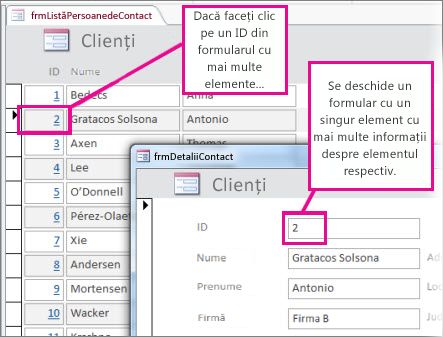
Note:
-
Acest articol nu se aplică pentru aplicațiile Web Access, tipul de bază de date pe care o proiectați cu Access și publicați online.
-
Dacă ați însemnat altceva prin "legare", consultați alte tipuri de formulare care fac legătura la finalul acestui articol.
Crearea formularelor
În majoritatea cazurilor, cele două forme dintr-o configurație de detaliere se bazează pe același tabel sau interogare. Dacă aveți deja o pereche de formulare pe care doriți să le utilizați (una fiind o foaie de date sau un formular de elemente multiple, iar cealaltă fiind un formular cu un singur element sau "detalii"), puteți ignora această secțiune. Altfel, utilizați aceste proceduri pentru a le crea:
Creați o foaie de date sau un formular cu mai multe elemente:
-
În panoul de navigare, selectați tabelul sau interogarea care conține datele pe care le doriți în formularul foaie de date.
-
Faceți clic pe creare > mai multe formulare, apoi faceți clic pe mai multe elemente sau foaie de date, în funcție de tipul dorit.
-
Efectuați modificările de proiectare dorite. Luați în considerare ștergerea a câte coloane puteți, lăsând informațiile suficiente pentru a identifica fiecare element.
-
Salvați și închideți formularul.
Pentru mai multe informații despre formularele de elemente multiple, consultați crearea unui formular utilizând instrumentul elemente multiple.
Creați un formular cu un singur element sau "detalii":
-
În panoul de navigare, selectați tabelul sau interogarea care conține datele pe care le doriți în formularul detalii. Acesta va fi probabil același tabel sau interogare pe care l-ați utilizat pentru primul formular.
-
Faceți clic pe Creareformular>.
-
Efectuați modificările de proiectare dorite, apoi Salvați și închideți formularul.
Pentru mai multe informații, consultați crearea unui formular utilizând instrumentul formular.
Adăugarea logicii care deschide formularul detalii
Acum, pentru a adăuga o macrocomandă mică în formularul cu mai multe elemente sau foaie de date. Macrocomanda deschide formularul detaliu și se asigură că se afișează elementul corect.
Nu vă faceți griji dacă nu ați lucrat mult cu macrocomenzi; Puteți să copiați și să lipiți XML-ul pe care îl veți găsi în această procedură.
-
Dacă utilizați un formular foaie de date, faceți dublu clic pe acesta în panoul de navigare pentru a-l deschide. Pentru un formular cu mai multe elemente, faceți clic cu butonul din dreapta pe acesta în panoul de navigare, apoi faceți clic pe Vizualizare aspect.
-
Apăsați F4 pentru a deschide foaia de proprietăți, dacă nu este deja deschisă.
-
Faceți clic pe coloana la care doriți să adăugați macrocomanda. Aceasta va fi coloana pe care faceți clic pentru a deschide formularul detaliu atunci când se termină macrocomanda. În imaginea de mai sus, macrocomanda este adăugată la coloana ID din frmContactList.
Sfat: Puteți să adăugați macrocomanda la mai multe coloane.
-
Pe fila eveniment din foaia de proprietăți, faceți clic pe caseta de proprietăți la clic sau pe DBL clic (în funcție de dacă doriți ca formularul să se deschidă făcând clic pe un singur clic sau făcând dublu clic pe câmp), apoi faceți clic pe butonul Generare

-
Dacă Access vă solicită să alegeți un generator, selectați generator de macrocomenzi și faceți clic pe OK.
-
Selectați acest bloc de XML, apoi apăsați Ctrl + C pentru a-l copia în clipboard:
<?xml version="1.0" encoding="UTF-16" standalone="no"?> <UserInterfaceMacros xmlns="http://schemas.microsoft.com/office/accessservices/2009/11/application"> <UserInterfaceMacro For="ID" Event="OnClick"><Statements><Action Name="OnError"><Argument Name="Goto">Macro Name</Argument><Argument Name="MacroName">ErrorHandler</Argument></Action> <ConditionalBlock><If><Condition>[Form].[Dirty]</Condition><Statements><Action Name="SaveRecord"/></Statements></If></ConditionalBlock> <ConditionalBlock><If><Condition>IsNull([ID])</Condition><Statements><Comment>Open the form to a new record if the current ID is Null</Comment><Action Name="OpenForm"><Argument Name="FormName">frmContactDetails</Argument><Argument Name="DataMode">Add</Argument><Argument Name="WindowMode">Dialog</Argument></Action><Action Name="Requery"/></Statements></If><Else><Statements><Comment>Use a TempVar to pass a filter to the OpenForm action</Comment><Action Name="SetTempVar"><Argument Name="Name">Contact_ID</Argument><Argument Name="Expression">[ID]</Argument></Action><Action Name="OpenForm"><Argument Name="FormName">frmContactDetails</Argument><Argument Name="WhereCondition">[ID]=[TempVars]![Contact_ID]</Argument><Argument Name="DataMode">Edit</Argument><Argument Name="WindowMode">Dialog</Argument></Action><Action Name="RemoveTempVar"><Argument Name="Name">Contact_ID</Argument></Action><Action Name="RefreshRecord"/></Statements></Else></ConditionalBlock> </Statements></UserInterfaceMacro></UserInterfaceMacros> -
Faceți clic în zona necompletată a generatorului de macrocomenzi (chiar sub lista verticală Adăugare acțiune nouă ), apoi apăsați Ctrl + V pentru a lipi acțiunile de macrocomandă. Dacă totul merge bine, nu veți vedea XML în generatorul de macrocomenzi deloc, acesta se va extinde în blocurile de macrocomenzi mai lizibile, așa cum se arată în pasul următor.
-
Dacă este necesar, înlocuiți numele formularului (frmContactDetails) și numele coloanei de legare (ID) cu numele formularului și cu coloana pe care o utilizați pentru a lega cele două formulare. Imaginea de mai jos arată unde poate fi necesar să faceți editări pentru a se potrivi cu propriile nume de identificatori:
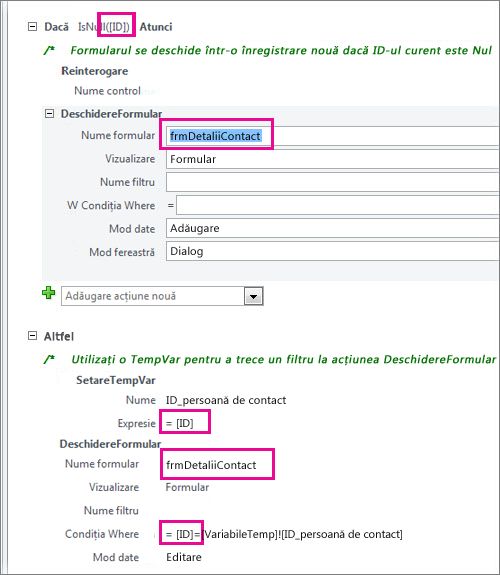
-
Pe fila Proiectare , faceți clic pe Salvare , apoi pe Închidere.
-
Dacă doriți ca coloanele să apară ca un hyperlink, pentru ca alte persoane să știe că pot face clic pe acesta, asigurați-vă că coloana este încă selectată și, în foaia de proprietăți, faceți clic pe fila format și setați proprietatea Afișare ca hyperlink la întotdeauna.
-
Salvați și închideți formularul, apoi redeschideți-l și testați macrocomanda făcând clic sau făcând dublu clic pe coloana pe care ați modificat-o.
Pentru mai multe informații despre macrocomenzile din bazele de date desktop, consultați adăugarea unei logici la un control dintr-o bază de date desktop.
Alte tipuri de legare a formularelor
Pentru a crea o combinație de formulare/subformular și a le lega împreună, consultați crearea unui formular care conține un subformular (un formular unu-la-mai-mulți).
Pentru a crea un formular care este legat la o sursă de date, cum ar fi un tabel sau o interogare, consultați crearea unui formular utilizând instrumentul formular.










